您當(dāng)前位置: 主頁 > IT服務(wù) > 數(shù)據(jù)恢復(fù)服務(wù) >
U盤數(shù)據(jù)恢復(fù)
2013-05-27 11:27 作者:ly 瀏覽量:
U盤,即插即用、小巧靈活、便于攜帶,是人人必需的便攜式數(shù)據(jù)存儲(chǔ)工具。由于U盤使用特點(diǎn),需要頻繁的插拔、承受過多的存儲(chǔ)數(shù)據(jù)與刪除數(shù)據(jù)操作,使得U盤的數(shù)據(jù)丟失的情況時(shí)有發(fā)生,一旦U盤的數(shù)據(jù)丟失了,如何進(jìn)行U盤數(shù)據(jù)恢復(fù)呢?
U盤數(shù)據(jù)恢復(fù)不用愁,閱讀下面的操作步驟,您就知道該如何進(jìn)行U盤數(shù)據(jù)恢復(fù)了。
第一步:判斷U盤是否能被電腦識別
第二步:選擇合適的數(shù)據(jù)恢復(fù)軟件
第三步:選擇合適的數(shù)據(jù)恢復(fù)模式
第四步:掃描U盤
第五步:在掃描結(jié)果中查找需要恢復(fù)的文件
第六步:將需要恢復(fù)的文件拷貝出來
U盤數(shù)據(jù)恢復(fù),第一步:判斷U盤是否能被電腦識別
您要進(jìn)行U盤數(shù)據(jù)恢復(fù),首先要判斷,這個(gè)U盤是否還能被電腦識別。將U盤插入電腦USB接口,看看電腦是否有反應(yīng),看看幾十秒過后,在"我的電腦"中能否看到U盤。在U盤分區(qū)表被徹底破壞的情況下,在"我的電腦"中看不到U盤,但在磁盤管理器中能看到U盤。

插入U(xiǎn)盤后,一般十幾秒過后,會(huì)在電腦名目右下出現(xiàn)“硬件識別并安裝成功”圖標(biāo)。

雙擊該圖標(biāo),可以看到,這是一個(gè)USB存儲(chǔ)設(shè)備。

在“我的電腦”中,可以看到,系統(tǒng)中新增了一個(gè)“可移動(dòng)磁盤”,不過在U盤分區(qū)表被徹底破壞的情況下,您將看不到這個(gè)新增磁盤,但您可以在磁盤管理器中看到U盤。
鼠標(biāo)右鍵點(diǎn)擊"我的電腦",在彈出的快捷菜單中選擇"管理",調(diào)出"計(jì)算機(jī)管理"工具,選擇"存儲(chǔ)" - "磁盤管理",可以看到U盤。

啟動(dòng)計(jì)算機(jī)管理工具。

在"磁盤管理"中,可以看到新增的可移動(dòng)磁盤。
如果電腦能夠成功的識別U盤,那么,其實(shí)U盤數(shù)據(jù)恢復(fù)同普通的硬盤數(shù)據(jù)恢復(fù)區(qū)別不大,您可以接著看U盤數(shù)據(jù)恢復(fù),步驟二。
如果U盤不能被電腦識別,我首先建議您,換一個(gè)電腦USB口試試,如果還不行,可以換一個(gè)電腦試試,在某些情況下,換USB口或換電腦后,U盤能夠被重新識別。
如果換了USB口或換了電腦后,U盤依然不能識別,那么,很不幸,這表明U盤有了物理損壞,情況復(fù)雜了。物理損壞通常有兩種情況,一是U盤的控制電路出了問題;一是U盤的存儲(chǔ)芯片出了問題。
不管那種情況,一旦出現(xiàn)了U盤物理損壞,我們都不建議您繼續(xù)自己做U盤數(shù)據(jù)恢復(fù),特別是U盤中有重要數(shù)據(jù)的情況下。您的任何U盤數(shù)據(jù)恢復(fù)嘗試,都有可能加重U盤毀壞的程度,您應(yīng)該找權(quán)威、專業(yè)、可靠的數(shù)據(jù)恢復(fù)公司,比如易數(shù)科技,去做U盤數(shù)據(jù)恢復(fù)。
U盤數(shù)據(jù)恢復(fù),第二步:選擇合適的數(shù)據(jù)恢復(fù)軟件
一旦電腦能夠正確識別U盤,那么,您完全可以自己使用數(shù)據(jù)恢復(fù)軟件來進(jìn)行U盤數(shù)據(jù)恢復(fù)操作,相信我,這一點(diǎn)都不難!
您上網(wǎng)一搜,可能會(huì)發(fā)現(xiàn)很多數(shù)據(jù)恢復(fù)軟件,具體應(yīng)該選擇那一款呢?我們建議您使用數(shù)據(jù)恢復(fù)精靈,這是一款功能強(qiáng)大而又易于使用的數(shù)據(jù)恢復(fù)軟件。至于選擇這款軟件的原因,請參考下面這篇文章:
數(shù)據(jù)恢復(fù)軟件哪個(gè)好

數(shù)據(jù)恢復(fù)精靈主界面。
U盤數(shù)據(jù)恢復(fù),第三步:選擇合適的數(shù)據(jù)恢復(fù)模式
從前面的數(shù)據(jù)恢復(fù)精靈主界面中,您可以看到,數(shù)據(jù)恢復(fù)精靈有四種數(shù)據(jù)恢復(fù)模式,分別是:
恢復(fù)分區(qū)內(nèi)的文件
恢復(fù)丟失的分區(qū)
恢復(fù)整個(gè)磁盤的文件
恢復(fù)已刪除的文件
那么,在進(jìn)行U盤數(shù)據(jù)恢復(fù)時(shí),應(yīng)該具體選擇那種數(shù)據(jù)恢復(fù)模式呢?
選擇那一種數(shù)據(jù)恢復(fù)模式,還是要根據(jù)具體的數(shù)據(jù)丟失情況,必要時(shí),可以多嘗試幾種,不必?fù)?dān)心,數(shù)據(jù)恢復(fù)精靈在進(jìn)行U盤數(shù)據(jù)恢復(fù)操作過程中,只是掃描U盤的數(shù)據(jù),不會(huì)對U盤的數(shù)據(jù)進(jìn)行任何改動(dòng),絕對不會(huì)造成二次數(shù)據(jù)損失!
下面是一些具體U盤數(shù)據(jù)丟失情況下,您應(yīng)該選擇的數(shù)據(jù)恢復(fù)模式:
我只是誤刪除了幾個(gè)重要的文件,想把這些文件找回來! - 選擇 恢復(fù)已刪除的文件;
我不小心把U盤格式化了,里面的文件很重要! - 選擇 恢復(fù)分區(qū)內(nèi)的文件;
不知什么原因,我一訪問U盤,系統(tǒng)就說U盤未格式化,讓我先格式化U盤 - 千萬不要執(zhí)行格式化操作,選擇 恢復(fù)分區(qū)內(nèi)的文件;
一訪問U盤,系統(tǒng)卻說U盤無法訪問 - 分區(qū)表錯(cuò)誤,選擇 恢復(fù)分區(qū)內(nèi)的文件;
"我的電腦"中,看不到U盤 - 分區(qū)表徹底損壞,選擇 恢復(fù)整個(gè)磁盤的文件;
您可能注意到,有一種數(shù)據(jù)恢復(fù)模式"恢復(fù)丟失的分區(qū)",我們在U盤數(shù)據(jù)恢復(fù)中沒有提到,這是因?yàn)椋话闱闆r下,U盤中都只有一個(gè)分區(qū),沒有必要采用這種恢復(fù)方式。
U盤數(shù)據(jù)恢復(fù),第四步:掃描U盤
選擇好數(shù)據(jù)恢復(fù)模式后,就可以使用數(shù)據(jù)恢復(fù)精靈用選定的恢復(fù)模式掃描U盤,實(shí)際開始恢復(fù)數(shù)據(jù)了,無論采用那種恢復(fù)模式,其實(shí)這一步都是差不多的。
點(diǎn)擊選定的數(shù)據(jù)恢復(fù)模式,進(jìn)入分區(qū)或磁盤選擇界面:

在左邊選擇U盤,在右邊能看到U盤的容量大小、文件系統(tǒng)、使用空間等信息。
加載掃描進(jìn)度
數(shù)據(jù)恢復(fù)精靈支持您把掃描結(jié)果保存起來,這樣,下次進(jìn)行U盤數(shù)據(jù)恢復(fù)時(shí),就不必重新掃描了,可以節(jié)約您的時(shí)間。
額外搜索已知類型文件
數(shù)據(jù)恢復(fù)精靈支持按文件類型恢復(fù)文件,如果您只想恢復(fù)U盤中某些特定類型的文件,比如JPEG圖片或WORD文件,可以點(diǎn)擊"選擇文件類型"按鈕,設(shè)置您需要恢復(fù)的文件類型。

選擇要恢復(fù)的文件類型界面
點(diǎn)擊"下一步"按鈕,數(shù)據(jù)恢復(fù)精靈就開始掃描U盤,開始實(shí)際的U盤數(shù)據(jù)恢復(fù)操作,并進(jìn)入搜索文件界面,如下圖所示:

數(shù)據(jù)恢復(fù)精靈完成U盤掃描并對掃描結(jié)果進(jìn)行整理后,會(huì)將掃描結(jié)果顯示出來,您就可以進(jìn)行下步的U盤數(shù)據(jù)恢復(fù)操作了。
U盤數(shù)據(jù)恢復(fù),第五步:在掃描結(jié)果中查找需要恢復(fù)的文件
數(shù)據(jù)恢復(fù)精靈完成U盤掃描后,會(huì)對掃描結(jié)果進(jìn)行整理,并顯示所掃描出的文件,如下圖所示:

文件篩選
一般情況下,數(shù)據(jù)恢復(fù)精靈都會(huì)在U盤中掃描出大量的文件,如何從這么多的文件中,找出自己所需要恢復(fù)的文件呢?
數(shù)據(jù)恢復(fù)精靈有強(qiáng)大的文件篩選功能,用戶可以按文件通配符、文件大小、修改時(shí)間等來篩選文件,快速找到自己所需要的文件。
文件預(yù)覽
我找到了我要恢復(fù)文件,可是,這個(gè)文件能能正確恢復(fù)呢?數(shù)據(jù)恢復(fù)精靈提供了方便的文件預(yù)覽功能,根據(jù)預(yù)覽情況,能夠判斷這個(gè)文件能否正確恢復(fù)。不僅各種格式的文件可以預(yù)覽,文本文件,特備是Word、Excel等Office也可以預(yù)覽。
對于不能預(yù)覽的文件類型,可以雙擊該文件,調(diào)出文件預(yù)覽窗口,根據(jù)數(shù)據(jù)恢復(fù)精靈軟件對該文件的文件頭的判斷,來推測該文件是否能正確恢復(fù),如果文件頭與文件類型相符,則一般情況下,該文件可以正確恢復(fù)。
對于有一定水平的專業(yè)人士,還可以根據(jù)預(yù)覽窗口中,該文件的二進(jìn)制數(shù)據(jù)來判斷該文件是否正確。

按文件類型恢復(fù)文件
數(shù)據(jù)恢復(fù)恢復(fù)精靈有強(qiáng)大的按類型恢復(fù)文件的功能,在左側(cè)“Recovered By Types”目錄下,列出了按文件類型掃描出的文件。
需要指出的是,由于按文件類型恢復(fù)文件的特點(diǎn),按該方法恢復(fù)的文件,文件名與目錄結(jié)構(gòu)均不能恢復(fù)出來,此外,對于有碎片的文件,該恢復(fù)方法不理想,但是當(dāng)磁盤分區(qū)破壞的比較嚴(yán)重,其他恢復(fù)方法恢復(fù)不出來時(shí),按類型恢復(fù)文件,往往是U盤數(shù)據(jù)恢復(fù)的最后一根救命稻草!
保存掃描進(jìn)度
有時(shí),需要恢復(fù)的文件比較多,一次未能將要恢復(fù)的文件全部篩選出來,這是,可以保存這次掃描的結(jié)果,下次篩選文件時(shí),就不必費(fèi)時(shí)重新掃描了,點(diǎn)擊“保存掃描進(jìn)度”按鈕,即可保存本次掃描結(jié)果。
U盤數(shù)據(jù)恢復(fù),第六步:將需要恢復(fù)的文件拷貝出來
將U盤中,需要恢復(fù)的文件與目錄勾選完畢后,點(diǎn)擊“下一步”按鈕,將這些文件與目錄拷貝出來,數(shù)據(jù)恢復(fù)精靈會(huì)彈出如下窗口,你可設(shè)定恢復(fù)文件與目錄的目標(biāo)文件夾:

設(shè)定好目標(biāo)文件夾后,點(diǎn)擊“下一步”按鈕,數(shù)據(jù)恢復(fù)精靈就開始實(shí)際的數(shù)據(jù)拷貝,并顯示拷貝進(jìn)程與拷貝結(jié)果,如下圖所示:

點(diǎn)擊“打開文件夾”按鈕,可以打開目標(biāo)文件夾,點(diǎn)擊“詳情”按鈕,可以查看實(shí)際的數(shù)據(jù)拷貝情況,點(diǎn)擊“完成”按鈕,完成本次數(shù)據(jù)恢復(fù)操作,推出系統(tǒng)。
正如您所看到的,數(shù)據(jù)恢復(fù)精靈提供了一個(gè)向?qū)降牟僮鹘缑妫奖憧旖荩菀资褂茫褂脭?shù)據(jù)恢復(fù)精靈來完成U盤數(shù)據(jù)恢復(fù)工作,是一件非常輕松容易的工作,盡管如此,我們還是要提請廣大用戶注意,U盤數(shù)據(jù)恢復(fù)畢竟是一項(xiàng)亡羊補(bǔ)牢的工作,平時(shí)使用U盤時(shí),還是要謹(jǐn)慎小心,同時(shí)多做數(shù)據(jù)備份,盡量不要發(fā)生數(shù)據(jù)丟失的情況!
--- 版權(quán)最終歸艾銻無限所有http://www.maosdadas.net/ 如需轉(zhuǎn)載,請標(biāo)明出處。
相關(guān)文章
- [網(wǎng)絡(luò)服務(wù)]保護(hù)無線網(wǎng)絡(luò)安全的十大
- [網(wǎng)絡(luò)服務(wù)]無線覆蓋 | 無線天線對信
- [網(wǎng)絡(luò)服務(wù)]綜合布線 | 綜合布線發(fā)展
- [數(shù)據(jù)恢復(fù)服務(wù)]電腦運(yùn)維技術(shù)文章:win1
- [服務(wù)器服務(wù)]串口服務(wù)器工作模式-服務(wù)
- [服務(wù)器服務(wù)]串口服務(wù)器的作用-服務(wù)維
- [服務(wù)器服務(wù)]moxa串口服務(wù)器通訊設(shè)置參
- [網(wǎng)絡(luò)服務(wù)]網(wǎng)絡(luò)運(yùn)維|如何臨時(shí)關(guān)閉
- [網(wǎng)絡(luò)服務(wù)]網(wǎng)絡(luò)運(yùn)維|如何重置IE瀏覽
- [網(wǎng)絡(luò)服務(wù)]網(wǎng)絡(luò)運(yùn)維|win10系統(tǒng)升級后
- [辦公設(shè)備服務(wù)]辦公設(shè)備:VPN簡介
- [辦公設(shè)備服務(wù)]辦公設(shè)備:VPN技術(shù)的要求
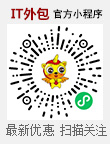 關(guān)閉
關(guān)閉




